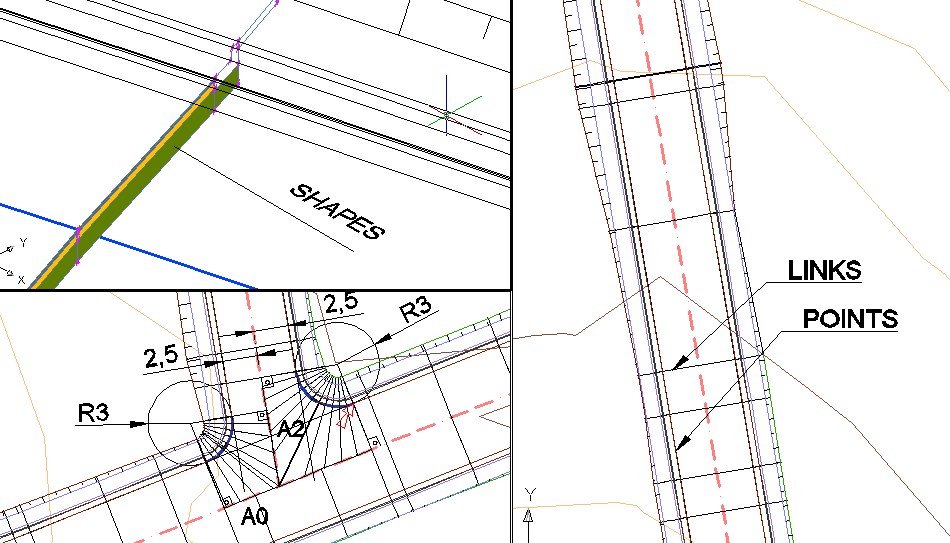 Veja, as linhas longitudinais, são as "FEATURE LINES" do corridor, elas são criadas a medida que cada "Point" da Subassembly" passeia pelo caminhamento do alinhamento, por exemplo, uma subassembly de meiofio é assim:
Veja, as linhas longitudinais, são as "FEATURE LINES" do corridor, elas são criadas a medida que cada "Point" da Subassembly" passeia pelo caminhamento do alinhamento, por exemplo, uma subassembly de meiofio é assim:
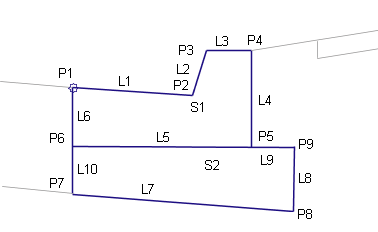 Veja que os vértices são numerados de P1 a P10 e as arestas são numeradas de L1 a L10, já as áreas delimitadas pelas arestas são numeradas de S1 a S2 e cada um destes códigos tem significados:
Veja que os vértices são numerados de P1 a P10 e as arestas são numeradas de L1 a L10, já as áreas delimitadas pelas arestas são numeradas de S1 a S2 e cada um destes códigos tem significados:
| Point/Link | Code | Description |
| P1 | Flange | Flange point of the gutter |
| P2 | Flowline_Gutter | Gutter flowline point |
| P3 | TopCurb | Top-of-curb |
| P4 | BackCurb | Back-of-curb |
| L1 – L3 | Top, Curb | Finish grade on the curb and gutter |
| L7 | Subbase, Datum | |
| S1 | Curb | Curb-and-gutter concrete area |
| S2 | Subbase |
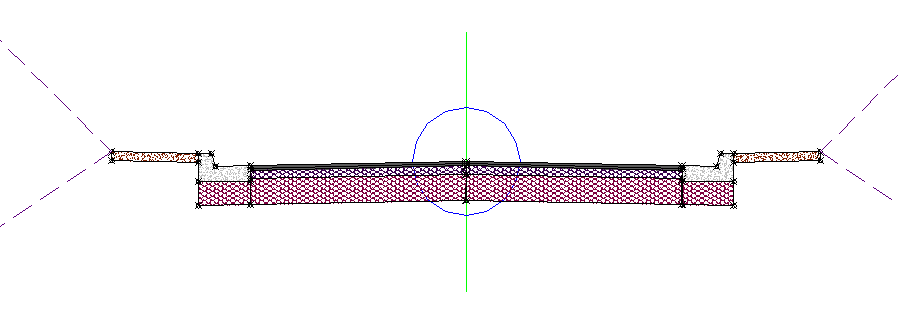 Veja que o pavimento, o meiofio, a base e a subbase tem hachuras diferentes.
Elas são as "Shapes" e como tal tem estilos diferentes, Já os "Points" eu preferi mostrar todos iguais, são aqueles círculos com um "X" no que aparecem nos vértices.
Bom, mas como isso afeta o corridor?
O corridor é formado por assemblies que são formadas por subassemblies que tem códigos nos vértices, linhas e áreas, logo o corridor também terá estes códigos, certo?
Muito bem, Desenhe uma Seção tipo, ou pegue este dwg.
Abra o ToolsSpace (comando ShowTS), vá na aba "Settings", e encontre o Code Set Styles:
Veja que o pavimento, o meiofio, a base e a subbase tem hachuras diferentes.
Elas são as "Shapes" e como tal tem estilos diferentes, Já os "Points" eu preferi mostrar todos iguais, são aqueles círculos com um "X" no que aparecem nos vértices.
Bom, mas como isso afeta o corridor?
O corridor é formado por assemblies que são formadas por subassemblies que tem códigos nos vértices, linhas e áreas, logo o corridor também terá estes códigos, certo?
Muito bem, Desenhe uma Seção tipo, ou pegue este dwg.
Abra o ToolsSpace (comando ShowTS), vá na aba "Settings", e encontre o Code Set Styles:
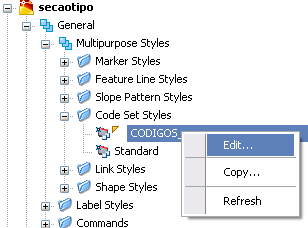 Clique editar (clique o botão direito do mouse sobre o nome do estilo).
Deverá abrir esta tela:
Clique editar (clique o botão direito do mouse sobre o nome do estilo).
Deverá abrir esta tela:
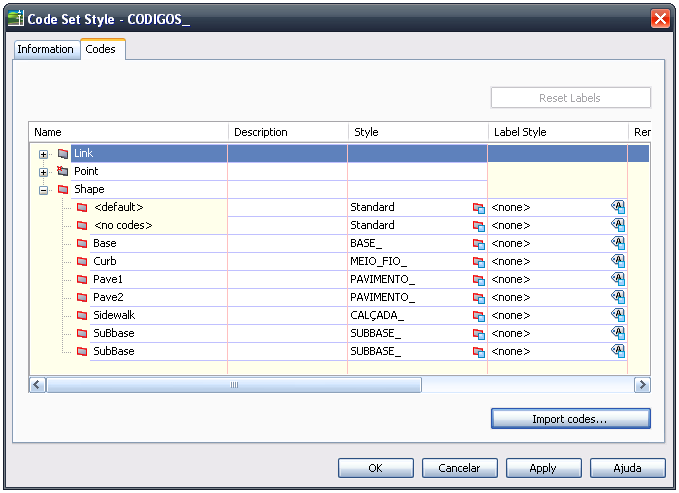 Interessante não? Clique aquele botão "Import Codes" que aparece aí na tela e selecione sua seção tipo...
Veja que os nós Link, Point e Shape são preenchidos com valores, na imagem acima deixei o nó das Shapes aberto.
Experimente clicar naquele ícone vermelho e azul no canto da caixa do nome do estilo na coluna Style.
Vai aparecer uma telinha escrito "Pick Shape Style" no título...
Familiar esta telinha não? Clique editar e veja:
Interessante não? Clique aquele botão "Import Codes" que aparece aí na tela e selecione sua seção tipo...
Veja que os nós Link, Point e Shape são preenchidos com valores, na imagem acima deixei o nó das Shapes aberto.
Experimente clicar naquele ícone vermelho e azul no canto da caixa do nome do estilo na coluna Style.
Vai aparecer uma telinha escrito "Pick Shape Style" no título...
Familiar esta telinha não? Clique editar e veja:
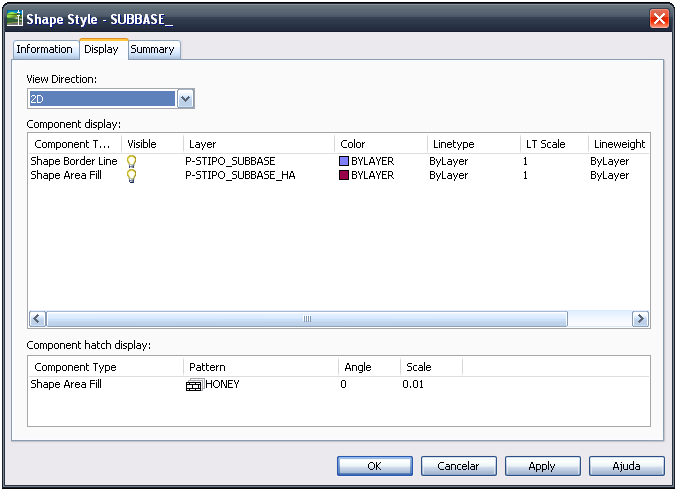 Perceba que a Shape tem o contorno (Shape border line) e o preenchimento (shape area fill) e logo abaixo, podemos alterar o tipo da hachura.
Experimente colocar outros tipos!!! Clique os OK que forem necessários e veja o desenho da seção tipo.
Pode ser que a escala da hachura esteja muito denso, neste caso aparecerá uma mensagem na linha de comando informando isso.
Já para as os "Links" o estilo fica na coluna "Style" e basicamente se resume em definir a cor, tipo e espessura da linha, aqui está o truque para desligar as linhas perpendiculares (as frequencias das assemblies) no corridor.
Criando dois Code Sets, podemos usar um nos corridors onde todos os links estão em estilos desligados, e usar uma nas assemblies que tenha os estilos ligados.
O mesmo pode ser dito para os "Points", só que o estilo será definido na coluna "Feature Line Style".
A linha longitudinal da calçada é uma feature line, a linha do "Daylight" também é.
Note que os subassembly de "Daylight" pode desenhar "Feature Lines" diferentes para Corte e Aterro e se colocarmos em estilos diferentes podemos diferenciar eles na planta:
Perceba que a Shape tem o contorno (Shape border line) e o preenchimento (shape area fill) e logo abaixo, podemos alterar o tipo da hachura.
Experimente colocar outros tipos!!! Clique os OK que forem necessários e veja o desenho da seção tipo.
Pode ser que a escala da hachura esteja muito denso, neste caso aparecerá uma mensagem na linha de comando informando isso.
Já para as os "Links" o estilo fica na coluna "Style" e basicamente se resume em definir a cor, tipo e espessura da linha, aqui está o truque para desligar as linhas perpendiculares (as frequencias das assemblies) no corridor.
Criando dois Code Sets, podemos usar um nos corridors onde todos os links estão em estilos desligados, e usar uma nas assemblies que tenha os estilos ligados.
O mesmo pode ser dito para os "Points", só que o estilo será definido na coluna "Feature Line Style".
A linha longitudinal da calçada é uma feature line, a linha do "Daylight" também é.
Note que os subassembly de "Daylight" pode desenhar "Feature Lines" diferentes para Corte e Aterro e se colocarmos em estilos diferentes podemos diferenciar eles na planta:
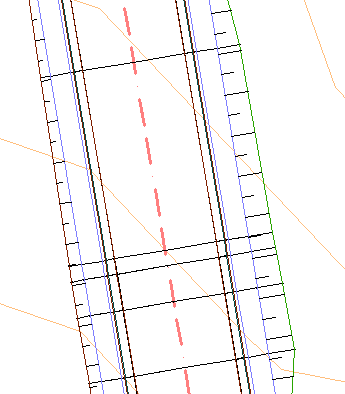 Em verde, é a "feature line" do "daylight fill" e vermelho é a "feature line" do "daylight cut".
A convenção de talude é adicionada nas propriedades do corridor na aba "Slope Patterns" e você de usar as "feature line" do tipo "Daylight" e "Hinge" das subassemblies "daylight", lembra?
Muito bem, então agora crie 2 Code Sets, um onde os estilos dos links esteja desligado para usar nos Corridors e um com os links ligados para usar nas Assemblies:
Em verde, é a "feature line" do "daylight fill" e vermelho é a "feature line" do "daylight cut".
A convenção de talude é adicionada nas propriedades do corridor na aba "Slope Patterns" e você de usar as "feature line" do tipo "Daylight" e "Hinge" das subassemblies "daylight", lembra?
Muito bem, então agora crie 2 Code Sets, um onde os estilos dos links esteja desligado para usar nos Corridors e um com os links ligados para usar nas Assemblies:
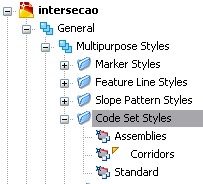 Agora, veja as propriedades do seu corridor (comando EditCorridorProperties)
Vá na aba Codes:
Agora, veja as propriedades do seu corridor (comando EditCorridorProperties)
Vá na aba Codes:
 Na caixa "Code Set Style" marque o correspondente aos Corridors.
Vá na aba "Parameters", clique o botão indicado na figura abaixo, em seguida no botão "Apply":
Na caixa "Code Set Style" marque o correspondente aos Corridors.
Vá na aba "Parameters", clique o botão indicado na figura abaixo, em seguida no botão "Apply":
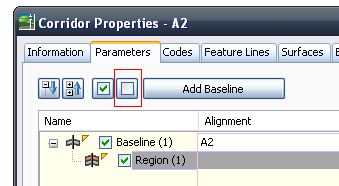 Agora clica no botão indicado e clica "Aplly" novamente.
Agora clica no botão indicado e clica "Aplly" novamente.
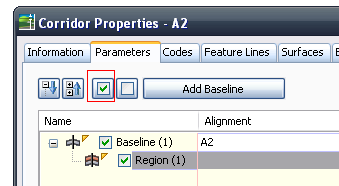 Esta operação é necessária para forçar o corridor a usar o novo "Code Set"
Veja seu corridor, deverá ter as frequências desligadas!!!
Agora, ligue o Properties, selecione a Assembly que você usou para desenhar este corridor, e troque o Code Set dela:
Esta operação é necessária para forçar o corridor a usar o novo "Code Set"
Veja seu corridor, deverá ter as frequências desligadas!!!
Agora, ligue o Properties, selecione a Assembly que você usou para desenhar este corridor, e troque o Code Set dela:
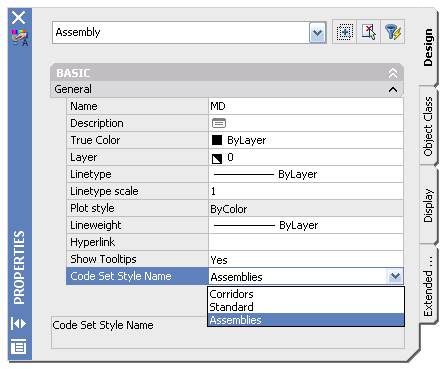 Sua Assembly deverá mudar sua aparência....
É isso...
Susse né?
Sua Assembly deverá mudar sua aparência....
É isso...
Susse né?